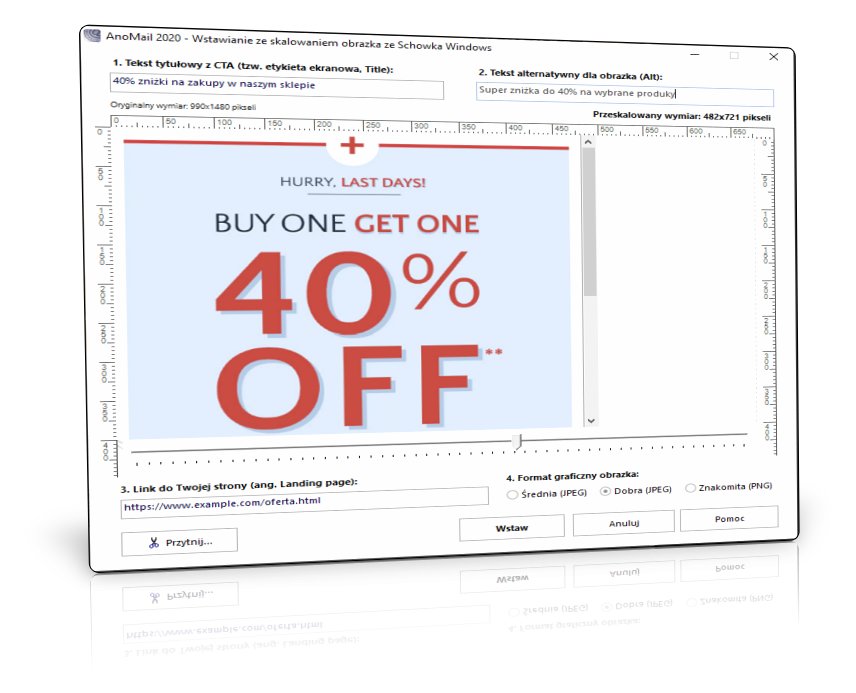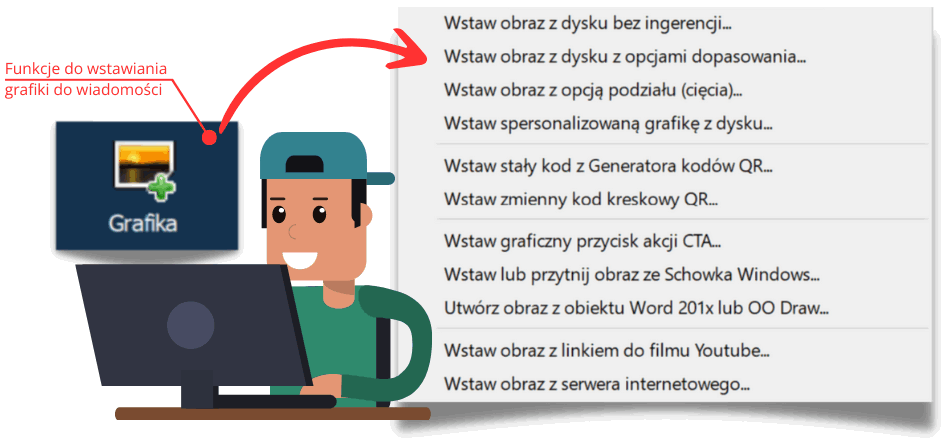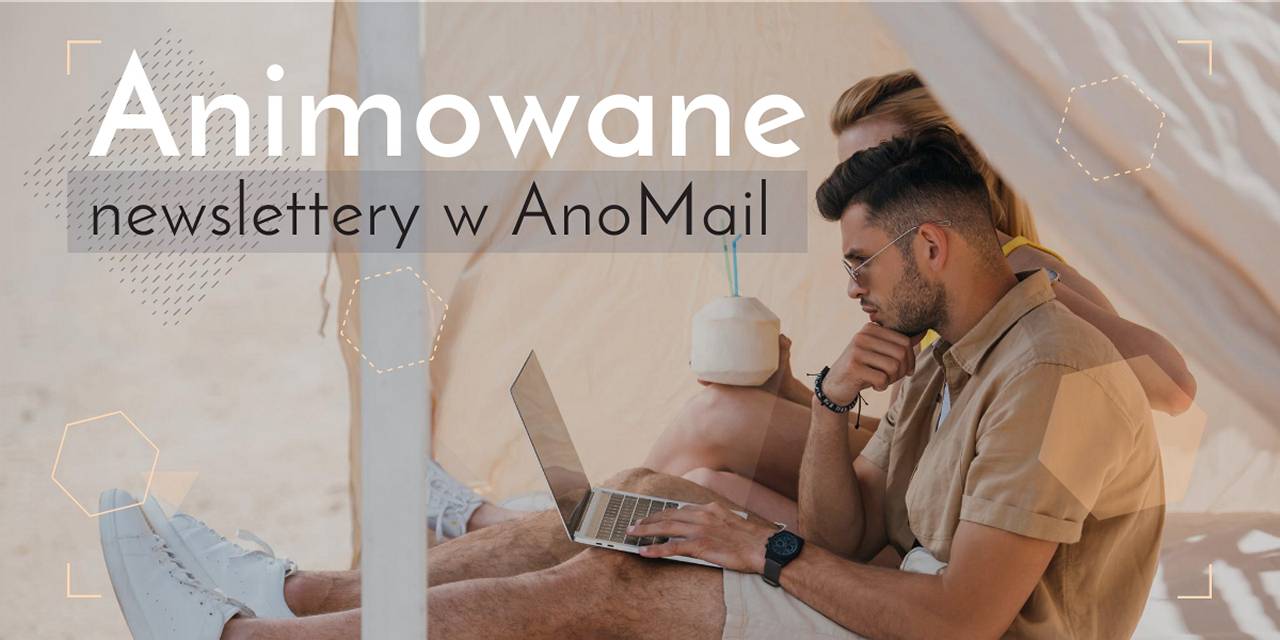Wstawianie grafiki z opcją przycinania
optymalizacja Grafiki do mailingu
Wstawianie grafiki do mailingu
W programie AnoMail znajduje się kilka funkcji pozwalających dodawać grafikę do wiadomości e-mail. Jedną z nich jest funkcja umożliwiająca wstawianie grafiki z opcją przycinania i dopasowania, która pozwala wyciąć fragment lub zmienić szerokość obrazka.
Dzięki niej wystarczy obraz skopiować do Schowka (Ctrl+C) i wstawić do listu ale nie poprzez funkcję Wklej (Ctrl+V) tylko funkcję Wstaw lub przytnij obraz ze Schowka Windows.
Zalecana szerokość obrazu nie powinna przekraczać 600 pikseli. Korzystając z omawianej funkcji będzie można szybko przeskalować obrazek do zalecanych wymiarów lub wyciąć fragment. Skalowanie polega na zmniejszeniu szerokości obrazu przy zachowaniu proporcji.
W razie potrzeby można przyciąć obrazek lub wyciąć fragment z większej całości bez posiadania programu graficznego. Funkcja do wstawiania grafiki ze Schowka dostępna jest w oknie edycji listu pod przyciskiem Grafika.
Wstawianie grafiki ze Schowka z opcją przycinania
Każdy z obrazków wstawiony do listu powinien być klikalny czyli w punkcie 3 na powyższym rysunku należy wpisać link do Państwa strony tzw. landing page. Dodatkowo warto uzupełnić pola Title (tytuł) oraz Alt (tekst alternatywny).
Po naciśnięciu przycisku Wstaw obrazek zostanie osadzony w treści wiadomości i zostaną dodane do niego znaczniki Alt oraz Title. Ze względu na filtry antyspamowe zawsze zalecamy uzupełnić oba pola. Brak opisu w jednym z pól oznacza przyznanie punktów przez filtr antyspamowy odbiorcy listu.
Do czego służą znaczniki Alt i Title w wiadomości e-mail?
Opis alternatywny (ALT) jest wyświetlany w przypadku, gdy program pocztowy odbiorcy zablokuje grafikę. Dzięki temu odbiorca zamiast pustej przestrzeni będzie widział opis, który Państwo wprowadzicie. Dodatkowo, gdy odbiorca korzysta z czytnika tekstu to dzięki alternatywnemu opisowi jego program np. Outlook 2019 odczyta co jest na obrazku.
Natomiast element TITLE wykorzystywany jest do wyświetlenia tekstu pomocniczego. Tekst pomocniczy odpowiedzialny jest za wyświetlenie dymku, który pojawi się po najechaniu kursorem na wskazany fragment obrazka. Pamiętaj jednak, że nie wszystkie programy pocztowe obsługują dymki. Dla przykładu w Microsoft Outlook 2007 lub nowszym po najechaniu myszą na przycisk, odbiorca listu zobaczy link zamiast Twojego tekstu.
Z kolei w Windows Live Mail lub Mozilla Thunderbird dymek pojawi się zgodnie z oczekiwaniami. Ze względu na filtry antyspamowe zalecamy uzupełniać oba pola tekstowe (Alt i Title), dzięki temu zwiększy się skuteczność Państwa mailingu.
Wytnij fragment obrazka z większej całości bez Photoshopa
Wstawianie grafiki ze Schowka z opcją przycinania może być przydatne gdy otrzymacie Państwo duży plik graficzny od swojego grafika i nie można go po prostu wstawić do listu bo jest za duży i za ciężki. Dlatego w razie konieczności w AnoMail można wyciąć fragment obrazka używając przycisku Przytnij. Gdyby w trakcie kadrowania obrazu (przycinania) chcieli się Państwo z tej funkcji wycofać to należy nacisnąć klawisz Esc. Aby potwierdzić chęć przycięcia, po zaznaczeniu należy nacisnąć przycisk Zastosuj.
Przed wysyłką zalecamy skorzystać z Analizatora grafiki, który sprawdzi czy grafika wstawiona przez Państwa nie ma znamion spamu czyli cech, przez które filtry antyspamowe mogłyby zablokować Państwa wiadomość e-mail.
Inne funkcje do wstawiania grafiki do listu
W programie AnoMail znajduje się szereg funkcji pozwalających wstawić grafikę do listu bez konieczności wcześniejszego przygotowania obrazka na potrzeby mailingu. Na poniższym obrazku pokazano funkcje umożliwiające wstawienie grafiki do wiadomości e-mail. Grafika domyślnie jest osadzana w liście więc od razu wyświetla się u odbiorcy listu.